win11如何装回win10 win11升级回win10的步骤
更新时间:2024-02-06 16:50:29作者:jiang
随着Windows 11的发布,许多用户对其全新的界面和功能感到兴奋,有些用户发现他们不适应新系统的一些变化或遇到了一些兼容性问题。对于这些用户来说,回到熟悉的Windows 10可能是一个更好的选择。如何将Windows 11回滚到Windows 10呢?在本文中我们将探讨如何将Windows 11重新安装为Windows 10,以及升级回Windows 10的步骤。无论您是因为个人偏好还是其他原因,我们将为您提供简明扼要的指南,帮助您回到您熟悉和舒适的操作系统。
方法一:
1、首先点击任务栏中的开始菜单进入。
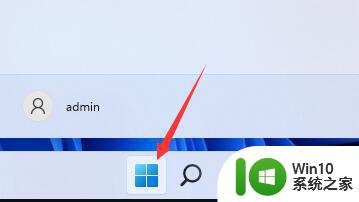
2、然后在其中找到“设置”选项。
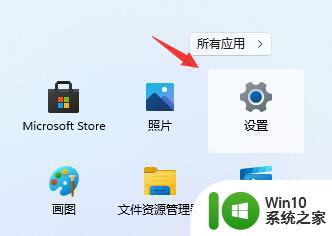
3、接着在左边栏中找到并进入“windows更新”
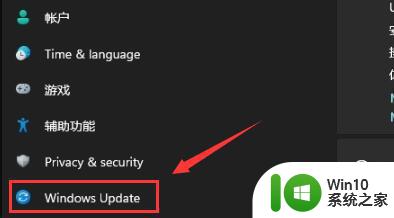
4、接着在更多选项下方进入“高级选项”
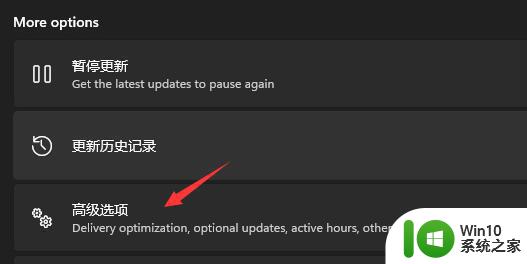
5、接着在其他选项中进入“恢复”
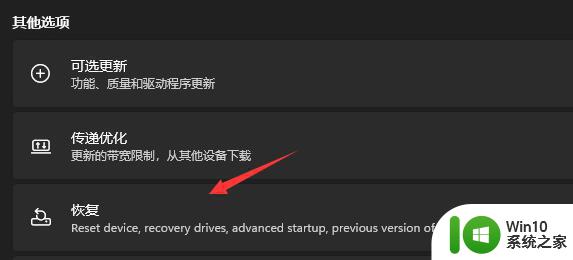
6、接着点击“以前版本的windows”,然后点击右侧的“返回”就可以重装回win10了。
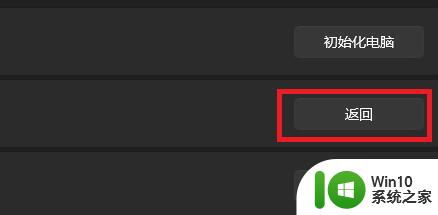
方法二:
1、如果我们升级win11超过了10天,那就无法使用上面的方法回退了。
2、这时候就我们就只能通过镜像系统的方式,来重装win10系统了。
以上就是win11如何装回win10的全部内容,碰到同样情况的朋友们赶紧参照小编的方法来处理吧,希望能够对大家有所帮助。
win11如何装回win10 win11升级回win10的步骤相关教程
- 如何降级从Win11退回Win10 Win11升级后如何回滚到Win10
- win10在线升级win11具体步骤 win10如何在线升级到win11的具体步骤
- 升级Win11后要怎样退回Win10 升级Win11后还能退回Win10吗
- 升级win11后怎么退回 win8升级win11后如何回退到win8系统
- 升级win11系统回收硬盘空间的步骤 升级Win11系统后如何释放硬盘空间
- win11返回不了win10如何解决 Win11升级后无法回退Win10怎么办
- win11退回win7系统的步骤 如何将Win11系统降级为Win7系统的步骤
- win11如何降级到win10系统 win11升级后如何回退到win10操作系统
- win11回退到win10的步骤 如何将win11系统降级为win10系统
- win11升级超过十天退回win10系统的方法 win11升级过十天怎么退回win10
- win11升级后闪屏的处理教程 win11升级闪屏怎么回事
- win11能否回退至win10版本 升级win11之后多久能回退win10
- win11系统启动explorer.exe无响应怎么解决 Win11系统启动时explorer.exe停止工作如何处理
- win11显卡控制面板不见了如何找回 win11显卡控制面板丢失怎么办
- win11安卓子系统更新到1.8.32836.0版本 可以调用gpu独立显卡 Win11安卓子系统1.8.32836.0版本GPU独立显卡支持
- Win11电脑中服务器时间与本地时间不一致如何处理 Win11电脑服务器时间与本地时间不同怎么办
win11系统教程推荐
- 1 win11安卓子系统更新到1.8.32836.0版本 可以调用gpu独立显卡 Win11安卓子系统1.8.32836.0版本GPU独立显卡支持
- 2 Win11电脑中服务器时间与本地时间不一致如何处理 Win11电脑服务器时间与本地时间不同怎么办
- 3 win11系统禁用笔记本自带键盘的有效方法 如何在win11系统下禁用笔记本自带键盘
- 4 升级Win11 22000.588时提示“不满足系统要求”如何解决 Win11 22000.588系统要求不满足怎么办
- 5 预览体验计划win11更新不了如何解决 Win11更新失败怎么办
- 6 Win11系统蓝屏显示你的电脑遇到问题需要重新启动如何解决 Win11系统蓝屏显示如何定位和解决问题
- 7 win11自动修复提示无法修复你的电脑srttrail.txt如何解决 Win11自动修复提示srttrail.txt无法修复解决方法
- 8 开启tpm还是显示不支持win11系统如何解决 如何在不支持Win11系统的设备上开启TPM功能
- 9 华硕笔记本升级win11错误代码0xC1900101或0x80070002的解决方法 华硕笔记本win11升级失败解决方法
- 10 win11玩游戏老是弹出输入法解决方法 Win11玩游戏输入法弹出怎么办
win11系统推荐
- 1 win11系统下载纯净版iso镜像文件
- 2 windows11正式版安装包下载地址v2023.10
- 3 windows11中文版下载地址v2023.08
- 4 win11预览版2023.08中文iso镜像下载v2023.08
- 5 windows11 2023.07 beta版iso镜像下载v2023.07
- 6 windows11 2023.06正式版iso镜像下载v2023.06
- 7 win11安卓子系统Windows Subsystem For Android离线下载
- 8 游戏专用Ghost win11 64位智能装机版
- 9 中关村win11 64位中文版镜像
- 10 戴尔笔记本专用win11 64位 最新官方版